Integrieren Sie Mind Maps in Ihren Arbeitsprozess, um Brainstorming, strategische Planung, kreatives Denken, Problemlösung, Entscheidungsfindung und mehr zu verbessern.Integrieren Sie Mind Maps einfach und professionell in Ihre Arbeit
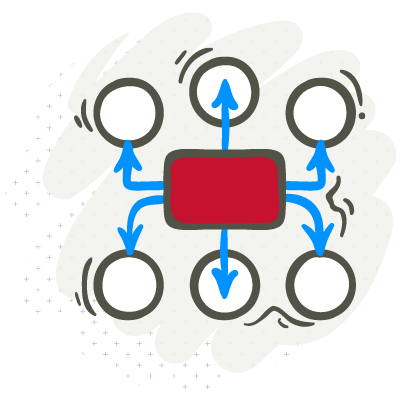
Erstellen Sie verschiedene Arten von Karten und verwandeln Sie sie in Präsentationen.
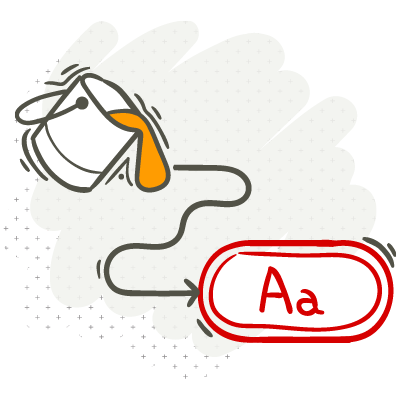
Gestalten Sie Mind Maps mit Text und Elementen.
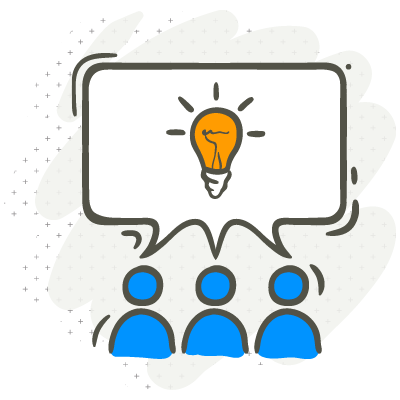
Arbeiten Sie allein oder mit Kollegen zusammen, um kreativere Lösungen zu entwickeln.
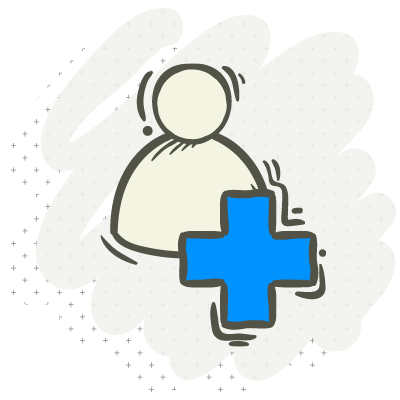
Integrationen und andere Funktionen für Ihren täglichen Workflow.
Erstellen Sie Mind Maps mit Ein-Klick-Aktionen oder Tastenkombinationen und verwandeln Sie sie in Präsentationen. Fügen Sie Hyperlink-Ressourcen hinzu, ziehen Sie Dateien direkt in die Karte, laden Sie Dateien von Ihrem Computer hoch oder wählen Sie aus zuvor hochgeladenen Mindomo-Dateien. Erstellen Sie Notizen, um größere Textmengen zu den Themen in Ihren Karten hinzuzufügen. Suchen Sie direkt in Mindomo nach YouTube- und Vimeo-Videos und fügen Sie sie Ihrer Karte hinzu. Suchen Sie direkt von der Karte aus nach Webbildern und fügen Sie sie mit einem Doppelklick dem Thema hinzu. Durchsuchen Sie unsere Galerie nach benutzerdefinierten Icons, die von unserem Team erstellt wurden. Fügen Sie persönliche Dokumente und Videos von Ihrem Computer, Google Drive, OneDrive und Dropbox-Konten hinzu. Schreiben Sie mathematische Formeln in Notizen mit dem LaTeX-Standard. Fügen Sie einem bestimmten Wort oder Satz in einem Thema einen Hyperlink hinzu, um mehr Informationen an einem Ort zu sammeln. Verwandeln Sie jede Mind Map in eine Folienpräsentation. Stellen Sie versehentlich gelöschte Änderungen mit nur einem Klick wieder her. Arbeiten Sie in Mindomo an Mind Maps, die Sie mit anderen Tools erstellt haben: MindManager, Freemind, Mindmeister, XMind, SimpleMind, iThoughts und Bubbl.us. Importieren Sie verschiedene Dateien von Ihrem Computer, Google Drive, OneDrive und Dropbox-Konten und verwandeln Sie sie in Mind Maps: TXT, OPML, XLSX, XLS. Verwenden Sie Ihre Mind Maps außerhalb von Mindomo in verschiedenen Formaten: Mindomo-Datei, Mindomo Pack Map, Freemind, MindManager, PDF, DOCX, PPTX, TXT, OPML, MPX, XML, HTML, ZIP und PNG. Eine vollständige Liste von Tastenkombinationen für die Kartenbearbeitung, Auswahl von Elementen, Erweitern/Reduzieren von Themen, Öffnen von Panels und Navigieren in der Karte. Nehmen Sie Ihre Sprache direkt von der Mind Map auf. Durchsuchen Sie alle Mindomo-Mind Maps, sowohl private als auch öffentliche, und deren Inhalte (Titel, Inhalte in Themen, Notizen, Kommentare). Arbeiten Sie an Ihrer Karte, auch wenn Sie vom Internet getrennt sind, Ihre Änderungen werden synchronisiert, wenn die Internetverbindung wiederhergestellt ist. Organisieren Sie Karten in Ordnern, um Ihr Dashboard zu entrümpeln und Informationen effizienter zu verwalten. Laden Sie alle Ihre Mind Maps in einer einzigen ZIP-Datei herunter. Erhalten Sie eine Nahaufnahme Ihrer Karte oder zoomen Sie heraus, um mehr davon in reduzierter Größe zu sehen. Springen Sie mit nur einem Klick zum Kernbereich der Mind Map. Wählen Sie Pakete mit Speicherplatz zwischen 1 GB und 15 GB, je nachdem, wie viele Ressourcen Sie zu Ihren Karten hinzufügen möchten. Profitieren Sie von E-Mail-Unterstützung von Montag bis Freitag, 9:00 bis 18:00 Uhr EET. Fügen Sie Hashtags zu Wörtern oder Sätzen in einem Thema hinzu, um spezifische Inhalte einfacher zu finden und genaue Übereinstimmungen zu sehen, die einzelne Sätze in Ihrer Suche enthalten. Fügen Sie Symbole ein, um Ihre Inhalte besser zu filtern, oder suchen Sie nach Fälligkeitsdatum und Zuständigem, wenn Sie mit Aufgaben arbeiten. Finden Sie jeden Text oder jede Notiz schneller mit unserer Volltextsuche. Verwenden Sie sie, um Inhalte in einer bestimmten Karte zu suchen oder über alle Mind Maps hinweg zu suchen. Fokus auf ein einzelnes Thema oder einen Ast und blenden Sie den Rest der Karte mit der Drilldown-Funktion aus. Beginnen Sie Ihre Mind Map mit einer Vorlage und haben Sie eine vordefinierte Struktur mit Anleitungen. Organisieren Sie Karten auf die Weise, die Sie möchten, indem Sie benutzerdefinierte Layouts, Schriftarten, Kartenthemen, Formen usw. auswählen. Zeigen Sie verschiedene Strukturen und die Beziehungen ihrer Teile, indem Sie horizontale, linksseitige, rechtsseitige oder hierarchische Organigramme erstellen. Fügen Sie mehrere Verbindungen zwischen Themen hinzu, verschieben Sie Themen einfach überall auf der Karte und fügen Sie Text auf den Verbindungslinien hinzu, um die Karte leicht zu interpretieren. Verwandeln Sie jede Mind Map in eine in Echtzeit bearbeitbare Gliederung oder erstellen Sie Ihre Gliederungen von Grund auf neu. Ändern Sie den Text in einem Thema basierend auf Gewicht, Betonung (fett, kursiv, unterstrichen, durchgestrichen), Farbe und Schriftfamilie. Wenden Sie schnell dieselbe Formatierung, wie Farbe, Schriftartstil, Größe und Farbe, Themenfarbe, Formstil, auf mehrere Themen an. Wählen Sie eines unserer vordefinierten Themenstile mit benutzerdefinierten Farben, Abständen, Rändern und Schattierungen. Erhöhen oder verringern Sie die Dicke und wählen Sie eine Farbe für den Themenrand. Wählen Sie einen unserer vordefinierten Themenstile, um Ihre Karte schnell zu erstellen. Wählen Sie aus den verfügbaren Verbindungslinien: gerade, Bogen, rau, Kurve, Knick, abgerundeter Knick, Winkel, keine Linie. Stellen Sie die Dicke, Farbe, den Abstand zwischen Themen auf derselben Ebene oder Eltern-Kind-Themen und den Ankerpunkt ein. Viele Formen zur Auswahl: Rechteck, abgerundetes Rechteck, elliptisches Rechteck, Kreis, Oval, Linie, Kapsel, Parallelogramm, Sechseck, abgerundetes Sechseck, Raute, Pfeil links, Pfeil rechts, Trapez usw. Verschiedene Formen, um bestimmte Teile Ihrer Mind Map hervorzuheben: gerade Linie, abgerundete Linie, Rechteck, abgerundetes Rechteck, wellig usw. Stellen Sie den Abstand für jede Seite eines Textes in einem Thema ein (oben, rechts, unten und links). Wählen Sie eines unserer vordefinierten Kartenthemen, um Ihre Mind Map zu gestalten. Wählen Sie eine Hintergrundfarbe für Ihre Karte aus unserer Palette oder durch Hinzufügen eines Farbcodes. Fügen Sie ein Bild von Ihrem Computer als Hintergrund der Karte hinzu. Wählen Sie eine Farbpalette, damit die Zweiglinien Ihrer Karte unterschiedlich gefärbt sind. Wählen Sie das Regenbogenschema und wenn sich Ihre Karte verzweigt, werden die Linien in Regenbogenfarben gefärbt. Erstellen Sie ein personalisiertes Kartenthema mit benutzerdefinierten Schriftgrößen, Farben, Formen, Hintergrundfarben für jede Ebene der Karte, sodass beim Erstellen einer neuen Karte diese automatisch mit dieser Formatierung erstellt wird. Arbeiten Sie mit zuvor erstellten Kartenthemen oder laden Sie das gerade erstellte herunter, damit Sie es später verwenden können. Kopieren Sie einen Zweig von einer Karte zur anderen mit Text und allen Links, Bildern, Notizen und anderen Ressourcen. Starten Sie Ihr Projekt in einer Aufgabenkarte und wechseln Sie dann in den Gantt-Diagramm-Modus, um Aufgaben zu planen und Menschen zu einem gemeinsamen Ziel zu bewegen. Integrieren Sie Aufgaben in Mind Maps, um Ihren Arbeitsablauf zu verbessern. Profitieren Sie von zuweisbaren Aufgaben, hierarchischer Übersicht, Fristenmechanismus und vielem mehr. Sehen Sie Start- und Fälligkeitstermine von Aufgaben, wie sie voneinander abhängen und welche Meilensteine bevorstehen. Arbeiten Sie innerhalb eines Teams und mit externen Partnern zusammen und Ihre Karten werden automatisch und in Echtzeit für alle aktualisiert. Erhalten Sie Zugriff auf einen gemeinsamen Ordner, in dem alle Karten sofort zugänglich und bearbeitbar für Ihr gesamtes Team sind. Laden Sie Personen ein, an Ihren Karten zu arbeiten, indem Sie voll funktionsfähige Premium-Funktionen nutzen, auch wenn sie kostenlose oder noch nicht registrierte Mindomo-Benutzer sind. E-Mail-Benachrichtigungen werden gesendet, wenn Aufgaben zugewiesen, fällig, überfällig oder abgeschlossen sind, Fälligkeitstermine festgelegt werden oder neue Aufgabenkommentare und -aktualisierungen vorliegen. Sie können sich für tägliche Benachrichtigungen über alle neuen Kartenänderungen und deren Urheber entscheiden. Erhalten Sie alle Kartenänderungen und deren Urheber chronologisch organisiert, von den neuesten bis zu den frühesten. Synchronisieren Sie alle Ihre Aufgaben mit dem App-Kalender Ihrer Wahl. Der Wiedergabemodus zeigt jeden Benutzer mit einer anderen Farbe hervorgehoben, sodass Sie alle Änderungen an der Karte sehen können. Synchronisieren Sie Ihre Offline-Karten mit Ihrem Online-Konto, damit Sie sie weiter mit anderen Personen teilen können. Fügen Sie Teammitglieder zur Lizenz hinzu oder löschen Sie sie jederzeit, wenn Sie es für angebracht halten. Integrationen und andere Funktionen für Ihren täglichen Workflow. Nahtlose Einmalanmeldung mit Ihren Google-, Office 365-, Facebook-, Yahoo- und Windows Live-Konten. Erstellen und kollaborieren Sie an Mind Maps, Konzeptkarten, Aufgaben-Mind Maps, Gantt-Diagrammen und Gliederungen direkt von Ihrem Microsoft Teams-Konto aus. Installieren Sie Mindomo auf dem G Suite-Konto Ihrer Organisation, damit alle Teammitglieder es von ihren Google-Konten aus nutzen können. Verbinden Sie Ihre Mindomo- und Google Drive-Konten, um ein tägliches Backup Ihrer Mind Maps zu erstellen. Aktivieren Sie ein tägliches Backup Ihrer Mindomo-Mind Maps in Ihrem Dropbox-Konto. Speichern Sie Ihre Karten täglich auf Ihrem FTP-Konto. Aktivieren Sie ein tägliches Backup Ihrer Mindomo-Mind Maps in Ihrem OneDrive-Konto. Laden Sie alle Ihre Mind Maps in einer einzigen ZIP-Datei herunter. Fügen Sie Ihre Notizen aus Evernote als Themen in Ihre Mind Maps ein. Neu im Mind Mapping? Mindomo ist einfach zu starten und frei zugänglich. Einfach zu erstellende und präsentierende Mind Maps
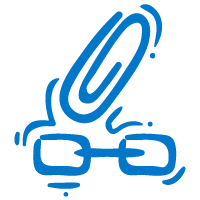
Hyperlinks & Anhänge
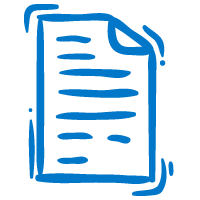
Notizen
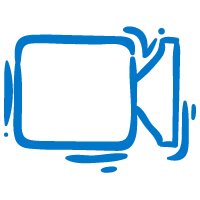
Videos
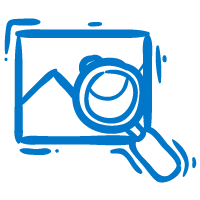
Webbilder
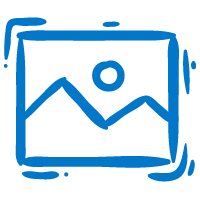
Icon- und Bildergalerie
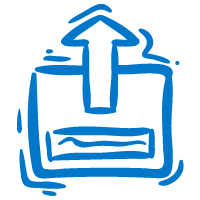
Dokumente und Video-Upload
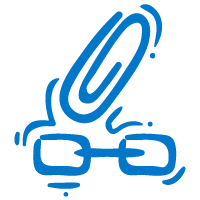
Hyperlinks auf bestimmten Wörtern
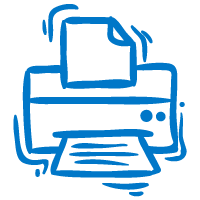
Drucken
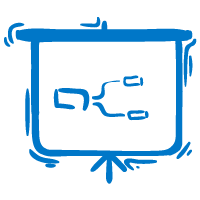
Präsentationsmodus
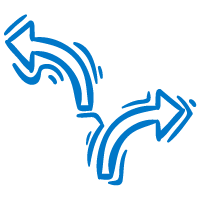
Rückgängig & Wiederholen
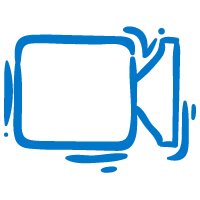
Import von anderen Mind Mapping-Tools
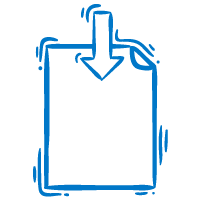
Dateiimport
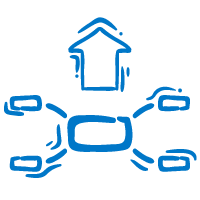
Kartenexport
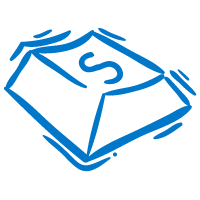
Tastenkombinationen
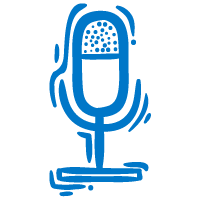
Audioaufnahme
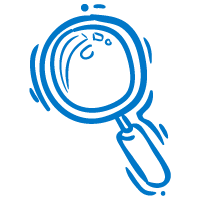
Kartensuche
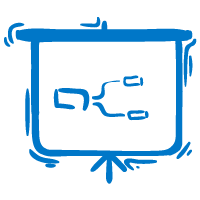
Bearbeitung ohne Internetverbindung
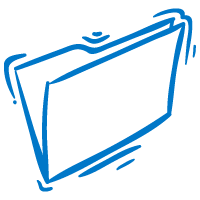
Ordnerorganisation
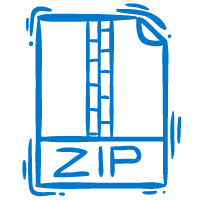
Massen-Download
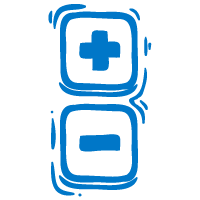
Zoom ein & aus
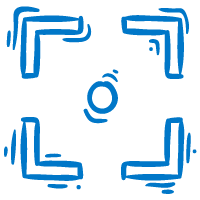
Karten-Zentrierung
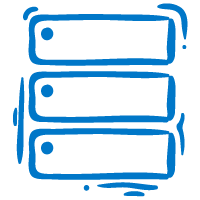
Benutzerdefinierter Speicher
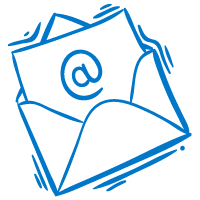
E-Mail-Support
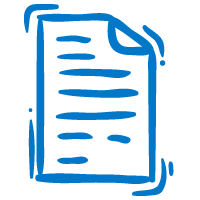
Hashtag
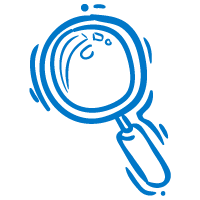
Filter

Volltextsuche
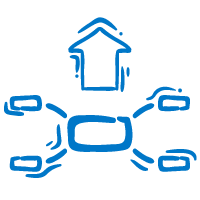
Drilldown
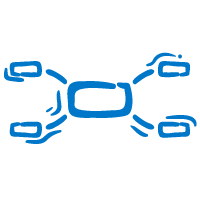
Vorlagen
Vielfältige Formatierung
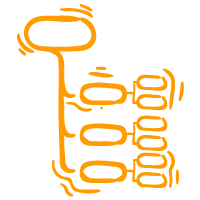
Organigramm-Layout
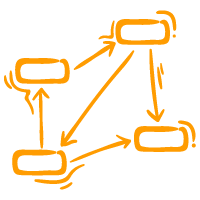
Konzeptkarten-Layout
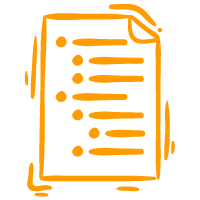
Gliederungsmodus
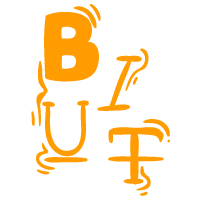
Rich-Text in Themen
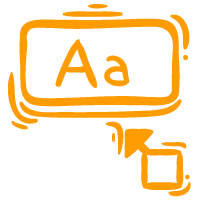
Stil kopieren
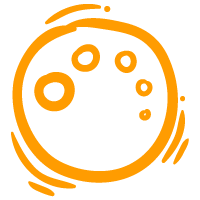
Themenstile
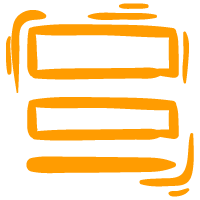
Anpassbare Themenränder
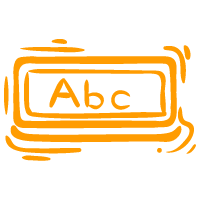
Themenstil
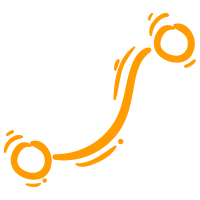
Linientyp
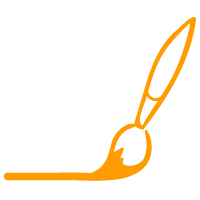
Verbindungen anpassen
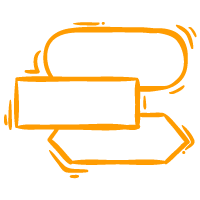
Themenformen
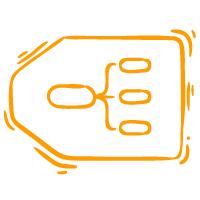
Kartenbegrenzungen
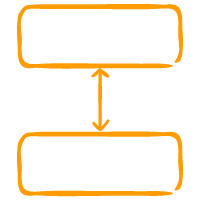
Anpassbare Abstände
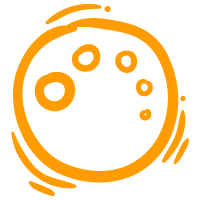
Kartenthemen
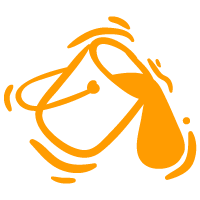
Hintergrundfarbe
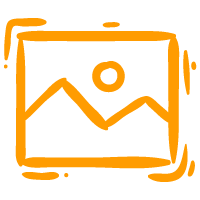
Hintergrundbild
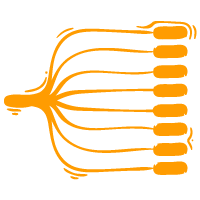
Mehrfarbige Zweige
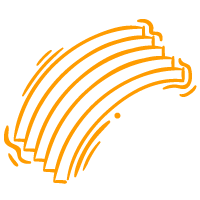
Regenbogenpalette
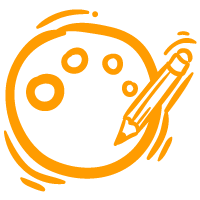
Theme-Editor
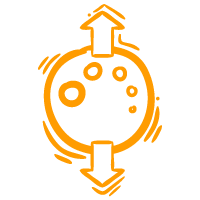
Importieren & Exportieren von Themen
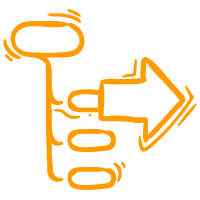
Zweige kopieren
Aufgabenmanagement & Zusammenarbeit
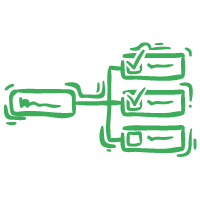
Aufgabenmanagement-Funktionalität
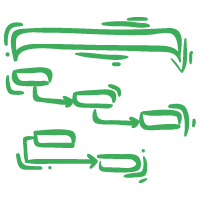
Gantt-Diagramme
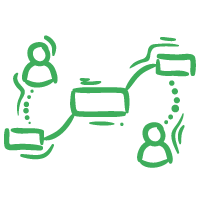
Echtzeit-Zusammenarbeit
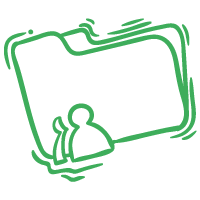
Gemeinsamer Teamordner
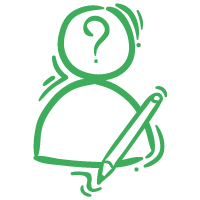
Gastbearbeitung
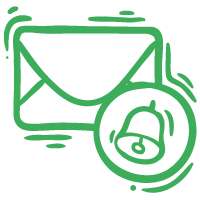
E-Mail-Benachrichtigungen zu Aufgaben
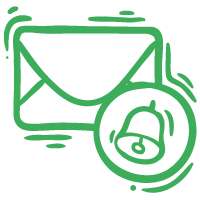
E-Mail-Benachrichtigungen zu Diagrammen
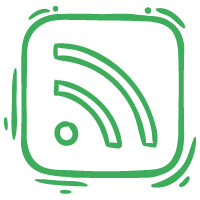
RSS-Feed
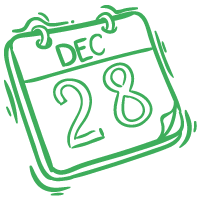
iCal-Aufgabenfeed
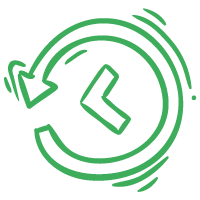
Vollständige Änderungshistorie
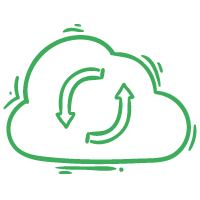
Online-Synchronisierung
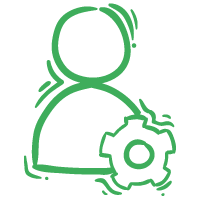
Teamverwaltung
Integrationen & mehr
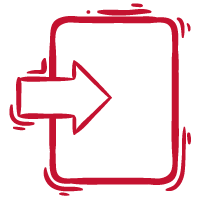
Einmalanmeldung
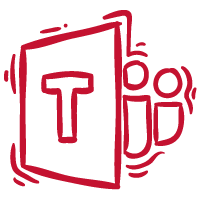
Microsoft Teams-Integration
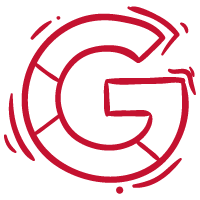
G Suite-Integration
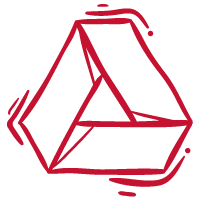
Google Drive-Backup
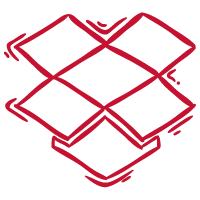
Dropbox-Backup
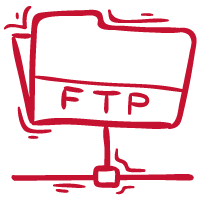
FTP-Backup
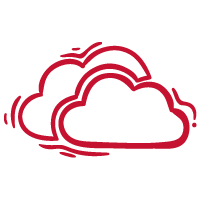
OneDrive-Backup
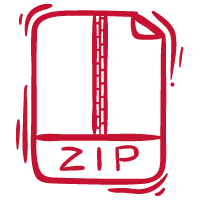
ZIP-Backup
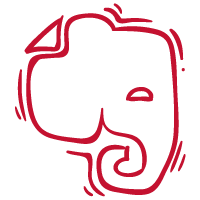
Evernote-Integration
Probieren Sie Mindomo heute aus